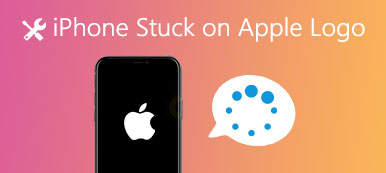Jeśli włączysz ograniczenia na iPadzie, za każdym razem, gdy będziesz korzystać z chronionych aplikacji i funkcji, musisz najpierw wprowadzić hasło ograniczające. Jest to przydatna metoda dla rodziców, aby zaplanować czas spędzany przez dzieci przed ekranem na iPadach. Jak jednak możesz pomiń zapomniane hasło ograniczające iPada kiedy o tym zapomniałeś? Jeśli wypróbowałeś wszystkie możliwe kombinacje i zapomniałeś kodu ograniczającego dla iPada, możesz wykonać poniższe czynności, aby z łatwością zresetować kod PIN ograniczający iPada.
- Część 1: Zresetuj hasło ograniczające (jeśli pamiętasz hasło)
- Część 2: Jak zresetować kod ograniczeń (jeśli zapomnisz kod ograniczający dla iPada)
- Część 3: Użyj narzędzia innej firmy do odzyskania kodu ograniczeń
- Zalecenie: Przywróć iPada przy pomocy iTunes / iCloud Backup Selectively
- Część 4. Często zadawane pytania dotyczące iPada. Zapomniałem hasła dotyczącego ograniczeń
Część 1. Zresetuj hasło ograniczeń (jeśli pamiętasz hasło)
Łatwo będzie zresetować hasło ograniczeń dla iPada, jeśli nadal pamiętasz poprawny kod PIN. Możesz zrób kopię zapasową iPada a następnie skasuj całą zawartość i ustawienia, w tym hasło ograniczające. W przeciwnym razie możesz zresetować hasło ograniczające dla iPada bez bezpiecznego korzystania z komputera. Przeczytaj i wybierz metodę resetowania hasła ograniczającego na iPadzie, który działa lepiej.
Krok 1Wprowadź hasło ograniczeń na iPadzieOtwórz Ustawienia aplikację na iPadzie. Przewiń w dół, aby kliknąć Ogólne a następnie dotknij Kod blokady przycisk. Następnie wprowadź hasło ograniczające na iPadzie.
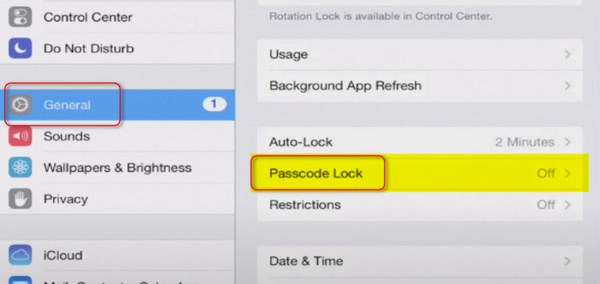 Krok 2Zmień hasło ograniczeń na iPadzie
Krok 2Zmień hasło ograniczeń na iPadzieOtwórz Ustawienia Po potwierdzeniu aktualne hasło, możesz dotknąć przycisku Zmień hasło, aby zresetować hasło ograniczające na iPadzie. Wprowadź nowe hasło i potwierdź je ponownie. Zrobione.
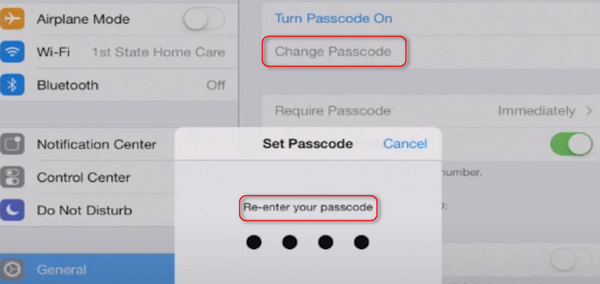
Część 2. Jak zresetować kod ograniczający (jeśli zapomnisz hasła ograniczającego iPada)
Ważne uwagi:
wyłączać Znajdź mój iPad
Idź do Ustawienia aplikację na iPadzie. Znaleźć iCloud menu i wyłącz Znajdź mój iPad poniżej.
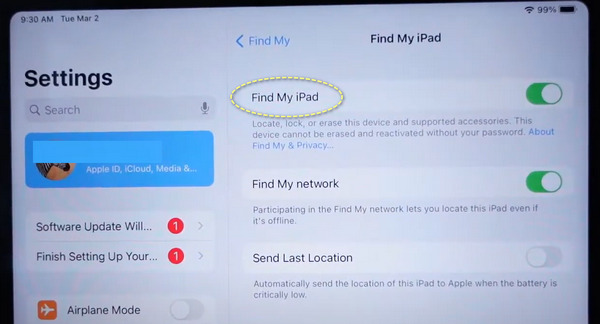
Zaktualizuj iTunes do najnowszej wersji
Za każdym razem, gdy używasz iTunes do tworzenia kopii zapasowych lub przywracania Apple iPad, powinieneś wcześniej zaktualizować iTunes do najnowszej wersji. W przeciwnym razie możesz nie przywrócić iPada, gdy zapomnisz hasła ograniczającego za pomocą iTunes.
Nie używaj Wymaż wszystkie ustawienia i zawartość
To nie działa, jeśli całkowicie wymazujesz iPada za pomocą tej opcji. Nadal będziesz musiał podać identyfikator Apple ID i zapomniane hasło ograniczające dla iPada.
Krok 1Przełącz iPada w tryb odzyskiwaniaWielokrotnie wprowadzaj błędne hasła, aby wyłączyć iPada. Otwórz iTunes na swoim komputerze i podłącz iPada do komputera. Wykonaj poniższe czynności, aż zobaczysz ekran trybu odzyskiwania na iPadzie.

W przypadku iPada bez przycisku Home: Naciśnij Maksymalna objętość i szybko go zwolnij, a następnie wykonaj tę czynność jeszcze raz Ciszej przycisk. Następnie naciśnij i przytrzymaj Power przycisk.
W przypadku iPada z przyciskiem Początek: Naciśnij i przytrzymaj przycisk Power oraz Strona główna przyciski jednocześnie.
Krok 2Przywróć iPada bez ograniczeń HasłoPonieważ Twój iPad jest wyłączony, iTunes wyśle Ci alert, że iPad wymaga aktualizacji lub przywrócenia. Kliknij przycisk Przywróć. Następnie możesz zresetować hasło ograniczające na iPadzie lub używać go bez hasła ograniczającego. W ten sposób możesz zresetuj hasło ograniczające iPhone'a , jak również.

Część 3. Użyj narzędzia innej firmy, aby odzyskać hasło ograniczeń
Apeaksoft Odblokowujący iOS to potężne narzędzie, które może usunąć ograniczenia dotyczące hasła ekranowego, kodu Czasu przed ekranem itp. Innymi słowy, jeśli zapomnisz hasła ograniczającego iPada, możesz użyć tego oprogramowania do odzyskania lub usunięcia kodu ograniczającego na iPadzie.
 Rekomendacja
Rekomendacja- Usuń i przywróć ekran Hasło ograniczenia czasowego na iPadzie.
- Wyczyść zablokowanego iPada z 4-cyfrowego, 6-cyfrowego, niestandardowego numeru i kodu.
- Usuń Apple ID, gdy zapomnisz hasła Apple ID.
- Kompatybilny ze wszystkimi urządzeniami iOS, takimi jak iPad Pro, iPad Air, iPad mini, iPhone, iPod itp., działającymi w systemie iOS 17/16/15/14 i wcześniejszych.
Uwagi: Jeśli Twój iPad ma system iOS 11 lub starszy, program odzyska hasło ograniczające iPada. W przypadku iPadów z systemem iOS 12 i nowszym oprogramowanie to usunie hasło Czasu przed ekranem.
Ponadto możesz również zresetuj iPada po jailbreaku lub iPhone'a z tym programem.
A teraz podzielmy dokładny proces.
Krok 1 Pobierz bezpłatnie Apeaksoft iOS Unlocker z linku do pobrania powyżej. Jest kompatybilny z komputerami z systemem Windows i Mac i możesz pobrać potrzebną wersję.
Uruchom to oprogramowanie i wybierz Czas ekranu tryb w interfejsie głównym. Tymczasem weź kabel USB, aby podłączyć iPhone'a do komputera.
Krok 2 Kliknij Start przycisk, aby natychmiast usunąć lub odzyskać hasło Screen Time.

Zalecenie: Przywróć iPada przy pomocy iTunes / iCloud Backup Selectively
Gdy odzyskasz zapomniane hasło ograniczające iPada, utracisz wszystkie dane na swoim urządzeniu. Aby odzyskać utracone dane z iPada, powinieneś użyć Apeaksoft iPhone Data Recovery. iPhone Data Recovery może przywrócić iPada do 19 rodzajów danych, w tym wiadomości, kontakty, dzienniki połączeń, muzykę, zdjęcia, filmy itp. iPhone Data Recovery działa dobrze z iOS 17 i najnowszym iPadem/iPadem mini/iPad Air/iPad Pro .
- Przywróć utracone dane z dowolnego iPada bez kopii zapasowej
- Selektywne przywracanie utraconych danych z kopii zapasowej iTunes w mgnieniu oka
- Pobierz i przywróć iPada z kopii zapasowej iCloud bezpiecznie
- Podgląd i skanowanie dowolnych danych systemu iOS przed odzyskiwaniem
- Obsługuje wszystkie modele iPada, w tym iPada Pro/Air/Mini i iPada
Jak przywrócić iPada z iTunes Backup po ominięciu zapomnianego hasła ograniczającego iPada
Krok 1Uruchom aplikację do odzyskiwania danych na iPadzierun Odzyskiwanie danych iPhone. Użyj kabla USB, aby podłączyć iPada do zaufanego komputera. Upewnij się, że wcześniej zsynchronizowałeś iPada z iTunes z tym komputerem. Przejdź do trybu „Odzyskaj z pliku kopii zapasowej iTunes”.
 Krok 2Zeskanuj kopię zapasową iTunes
Krok 2Zeskanuj kopię zapasową iTunesWybierz odpowiedni plik kopii zapasowej iTunes, a następnie naciśnij przycisk „Rozpocznij skanowanie” poniżej. Skanowanie kopii zapasowej iTunes zajmie kilka sekund. Różnice między odzyskiwaniem danych iPhone'a a powszechnymi Przywracanie iTunes jest to, że możesz wybrać, który element do przywrócenia po zresetowaniu zapomnianego hasła ograniczenia na iPadzie.
 Krok 3Wybiórczo przywróć iPada z iTunes
Krok 3Wybiórczo przywróć iPada z iTunesWszystkie dostępne pliki są wymienione w kategoriach w lewym panelu. Wybierz dowolne dane iOS, a następnie przejrzyj szczegółowy podgląd. Wybierz wszystkie dane, które chcesz przywrócić na iPada z kopii zapasowej iTunes. Naciśnij „Odzyskaj”, aby wysyłać kopie zapasowe iTunes na iPada selektywnie i profesjonalnie.

Część 4. Często zadawane pytania dotyczące iPada Zapomniałem hasła dotyczącego ograniczeń
Jaki jest domyślny kod dostępu do ograniczeń iPada?
Jeśli zapomnisz hasła ograniczającego, możesz zresetować urządzenie, co spowoduje jego wymazanie. Jednak wszystkie Twoje dane osobowe i zapisane na nim pliki również zostaną usunięte, dlatego przed wykonaniem tej operacji warto wykonać kopię zapasową urządzenia.
Czy zresetowanie iPada usuwa ograniczenia?
Jednym z najprostszych sposobów usunięcia hasła Ograniczenia z iPada jest jego wymazanie i skonfigurowanie jako nowego urządzenia. Spowoduje to jednak trwałe usunięcie wszystkich danych z urządzenia i konieczne będzie rozpoczęcie od zera.
Ile nieudanych prób zanim iPad zostanie wyłączony?
Masz 6 szans na wypróbowanie możliwych kodów dostępu, zanim iPad przestanie działać. Jeśli sześć razy z rzędu wprowadzisz błędne hasło, iPad zostanie zablokowany i nie będziesz mógł z niego prawidłowo korzystać.
Na jak długo iPad Cię blokuje?
Wprowadzenie błędnego hasła sześć razy z rzędu spowoduje zablokowanie iPada na jedną minutę, a dziesięć kolejnych niepowodzeń spowoduje zablokowanie iPada na godzinę. Im więcej razy wprowadzisz błędne hasło, tym dłużej będzie trwała blokada. Nie ma maksymalnego czasu trwania blokady.
Co się stanie, jeśli nigdy nie ustawię kodu dostępu do ograniczeń?
Jeśli nie masz ograniczonego hasła do iPada, zawsze będzie można go otworzyć i używać bez żadnych problemów. Naraża to Twoje urządzenie na ryzyko, ponieważ ktoś może ustawić na nim hasło i uniemożliwić Ci prawidłowe korzystanie z niego.
Wnioski
W rezultacie możesz zresetować iPada, gdy zapomnisz hasła ograniczającego iPada. W przeciwnym razie możesz użyć narzędzia innej firmy odzyskaj hasło ograniczeń iPada Zamiast. Jeśli po zresetowaniu chcesz przywrócić iPada z kopii zapasowej iTunes lub iCloud, nie zapomnij użyć iPhone Data Recovery, aby dostosować wyjściowe dane iPada.